クラウドという言葉が当たり前の時代、
クラウドストレージ(オンラインストレージ)の利用は避けられない。
PC利用、スマホ利用と、アカウント作成は必須なわけで、
Google、Microsoft、Apple、Amazon・・・
アカウント作成で、当たり前に無料のストレージ容量も付いてくる。
なんとなく、クラウド同期してる人も多いんじゃないかなと。
無料とはいえ、データという貴重なもの、
理解した上で、選んで使い分けた方が良いとも思ってます。
各々得意な事も違いますので。
クラウドストレージ無料と有料の比較
大手クラウドストレージは、無料でも十分使えます。
自動同期、ファイル共有、変更履歴の復元・・・と、
クラウドストレージで核となる機能は、
Dropbox、One Drive、Google Drive、iCloud Driveと、
大手ストレージサービスで、無料で使えます。
無料プラン比較
| Dropbox Basic | OneDrive | Google Drive | iCloud Drive | Amazon Photos Amazon Drive |
Evernote ベーシック |
|
|---|---|---|---|---|---|---|
| 容量 | 2GB | 5GB | 15GB | 5GB | 5GB | 60MB/月 ※1ノート25MBまで |
| デバイス数 | 3台まで | 制限なし | 制限なし | 制限なし | 制限なし | 2台まで |
| 変更履歴 | 30日間保存 | 30日間保存 | 30日間保存 | 30日間保存 | – | ノート履歴は有料版のみ |
有料プランにすることにより、ストレージ容量が大幅にアップ。
DropboxとEvernoteでは、利用デバイス数の制限も無くなります。
有料プラン比較
| Dropbox Plus | Microsoft 365 Personal Office365 solo |
Google One | iCloud Drive | Amazon Photos Amazon Drive |
Evernote プレミアム |
|
|---|---|---|---|---|---|---|
| 料金 | 年額14,400円 年額24,000円 ※月額プラン有り |
年額12,984円 | 年額2,500円 年額3,800円 年額13,000円 ※月額プラン有り |
月額130円 月額400円 月額1,300円 |
年間2,490円 年間13,800円 年間27,600円 |
月額600円 |
| 容量 | 2TB 3TB |
1TB | 100GB 200GB 2TB ※最大30TBまで |
50GB 200GB 2TB |
100 GB 1TB 2TB ※最大30TBまで |
10GB/月間 1ノート200MBまで |
| デバイス数 | 制限なし | 制限なし | 制限なし | 制限なし | 制限なし | 制限なし |
実際のところ、有料プランで変わる部分は、
容量だけってわけでは無いので、一概には比較できない。
Dropbox、Evernoteでは使える機能も大幅に増えるし、
Microsoft 365 Personalなら、OneDrive 1TB + Officeアプリも使えたりする。
※OneDriveには、100GBプラン(月額224円)も有ります。
いずれのサービスでは、企業向けのビジネスプランも有りますが、
カスタマイズできる故に、料金も複雑になりますし、
アクセス権限やデータ保守といった、
セキュリティ部分がメインとなるので、
私みたいな小規模法人にも必要無いと感じました。
個人プランでも、共同編集や権限管理はできるわけで、
数人チームでの仕事なら、個人版で困ることも無いと思ってます。
というわけで、個人向けクラウドサービスの特徴へ。
クラウドストレージ各社の特徴
Dropbox
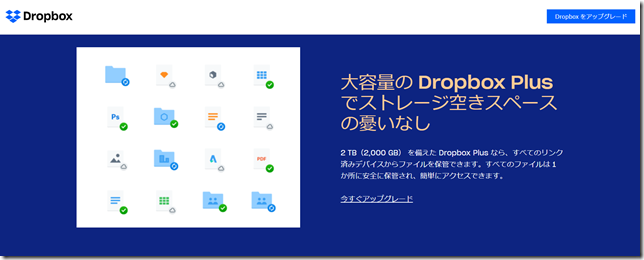
クラウドストレージサービスの老舗といえばDropbox。
老舗っていうだけでなく、使いやすさはダントツ。
使っているユーザーも5億人以上と多いので、
ファイル共有する際にも、一番最初に思い浮かぶサービス。
DropBoxメリット
- 利用ユーザーが多い
- 自動同期で不具合が無い
- Google、Apple、Microsoftに縛られない
DropBoxデメリット
- 無料プランだと2GBしか使えない
自動同期、バージョン履歴の復元と他社も同様にできるようになってますが、
なんだかんだで自動同期の質が違うと感じています。
同期スピードだけでなく、とにかく不具合が無い。
人間によるエラーにも、競合コピーや過去履歴の復元で対応できるし、
複数人で安心して使える。これが何より重要だと思う。
また、Google、Amazon、Apple、Microsoftのサービスでは無いという利点も有る。
利用するPC・スマホに拘らず、どの端末でも変わらず快適に使える。
クラウドサービス提供企業のデバイス
- iCloud Drive(Apple):Mac、iPhone、iPad
- Googleドライブ(Google):Android、Chromebook
- OneDrive(Microsoft):Windows PC、Surface
- Amazon Drive(Amazon):Kindle、Fire HD、Fire TV
難点は、無料アカウントでは、
基本容量が2GBと、使うに厳しいところ。
有料プランはDropbox Plusで、月額1,200円(年払い)となりますが、
容量は2TBと一気に多くなり、使える機能も多くなる。
Basic→Plus→Professionalで機能は多々増えますが、
個人的に感じた違いは、以下の項目。
Dropbox有料プラン比較
| Basic | Plus | Professional | |
|---|---|---|---|
| 月額料金 | 無料 | 月払い1,500円 年払い1,200円 | 月払い1,500円 年払い2,000円 |
| 容量 | 2GB | 2TB | 3TB |
| スマートシンク | – | ○ | ○ |
| 全文検索 | – | 近日対応 | ○ |
| AutoOCR | – | – | ○ |
| 共有リンク管理 | – | – | ○ |
| モバイルオフライン | – | ○ | ○ |
| デバイス遠隔削除 | – | ○ | ○ |
| ファイル復元 | 30日間 | 30日間 | 180日間 |
ノートPCだけでなく、スマホやタブレット等でも使うつもりなら、
スマートシンク、モバイルオフラインは欠かせない。
Professionalにもなると、OCR検索、共有リンク管理、
ファイル復元期間も180日間と長くなる。
まぁ、私はPlusで十分なんですけども。
容量2TBで月額1,200円ってのは割高でも無いので、
他社で同じ値段出すなら、私はDropBoxを選びます。
ソースネクスト限定で販売している3年版は34,800円なので、
1ヶ月960円になるという裏技も有る。
下手に他社クラウドストレージで分散するなら、
Dropbox一本にした方が安上がりだし管理もラク。
私はDropboxのみ有料プランを契約し、
必要なデータほぼ全てをぶっ込んでます。
Googleドライブ
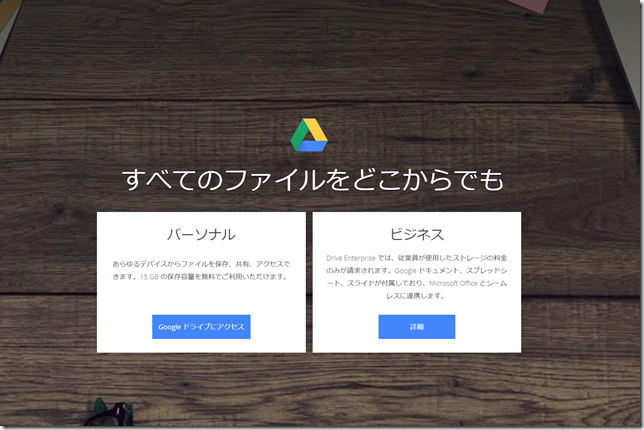
ご存知Googleのクラウドサービス。
無料で15GBと、他社を圧倒する容量。
数あるGoogleサービスとも連携して使えるので、
Googleドライブを、使わないというのも難しいサービスになってます。
Google Driveメリット
- 無料で15GBは容量が多い
- 16MP以下の写真、1080p以下の動画は容量カウントしない
- Googleサービス
- Googleアカウントで管理できる
- 有料Google Oneは家族で容量の共有が可能
Google Driveデメリット
- Gmailは、Googleドライブ容量を使う
- Officeアプリの同時編集には未対応
- Googleに依存しまくりになる
Google Driveでは、Googleドキュメント、Googleスプレッドシート、
Googleサイト、Googleフォーム、Googleスライド・・・と無料で利用可能で有り、
これらの保存データは、Google Driveの容量を使いません。
いずれのGoogleアプリが全て無料ってのも凄いんですけど、
Googleスプレッドシートなんて、ブラウザ上で動作するわけで、
オフライン編集、共同編集と、ヤバい使いやすいですからね。
→WordとExcelよりも、Googleドキュメントとスプレッドシートを使うようになった理由。
Googleに依存しまくりになる。
スマホで撮影した写真も動画も全て自動アップロード。
1600万画素までの写真、フルHDまでの動画って凄い高画質だし、
データ超過している場合も、勝手に変換してアップロードしてくれる。
スゲー便利ですけど・・・ここまで来るとちょっと怖さを感じてます。
無制限故の怖さ、なんでこんなに無料なんだ?
ってのは意識した方が良いとは思う。
既に戻れない人も多いでしょうけども。
有料プランのGoogle Oneは、他社同等の料金となってますが、
ファミリーシェアが可能なので、
最大5人までの家族で容量も共有できます。
Google Oneの料金
- 100 GB:月額100円(年額2,500円)
- 200GB:月額380円(年額3,800円)
- 2TB:月額1,300円(年額13,000円)
Google Driveで容量が足りなくなるとしたら、
PDFとか、4K動画とか、高精細写真を管理、共有する場合でしょうか?
音楽ファイルなら、Youtube Musicに10万曲も無料でアップロードできるし、
Youtubeなら動画の画質関わらず無制限にアップロードできますからね。
OneDrive
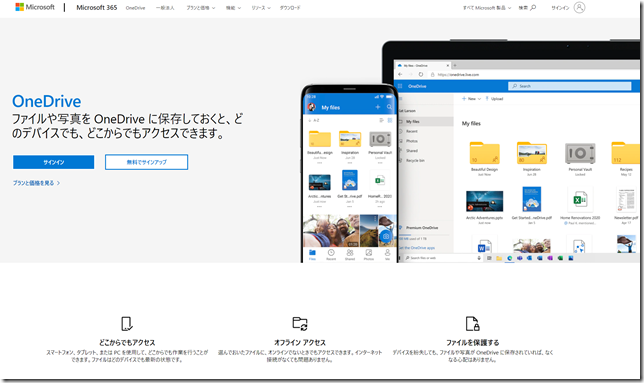
Microsoftのクラウドストレージは、OneDrive(旧 SkyDrive)です。
無料で使える容量は5GBと、それほど多くないですが、
WindowsやOfficeを使うとなると、コレが一番使いやすい。
Excel、PowerPoint、Wordの共同編集はDropboxでも可能ですが、
Microsoftアカウントだけで連携できる分、よりスムーズな気がします。
OneDriveメリット
- Word、Excelが共同編集できる
- 無料のOneNoteが使いやすい
- Microsoft 365 Personalで1TB付与される
OneDriveデメリット
- 無料で5GBは可も不可も無く
- Officeアプリは基本的に有料
ビジネスで必須のWordとExcelは有料アプリであり、
Microsoft 365 Personal(旧 Office 365 Solo)で、
OneDriveの容量が1TBにもなる。
単体で容量追加するより断然コスパが良い。
※OneDriveには100GBプラン(月額224円)も有ります。
買い切り版のOfficeは、インストール台数制限も有るので、
Window、Macと複数PCで利用するなら、
Microsoft 365 Personalは悪くない。
Officeアプリ5台まで + OneDrive 1TBで、
年額12,984円(税込み)ですからね。
ExcelだけでなくOneNoteも、私には欠かせないノートアプリ。
その保存先としても、OneDriveは必須ですからね。
Excel、OneNoteは、ペンタブとの相性は良いので、
なんだかんだで、Surfaceも使うようになってる。
Windowsユーザーなら、OneNoteは使うべき。
Surfaceも進化しまくり、やっぱPCといえばWindowsだね。
iCloud Drive
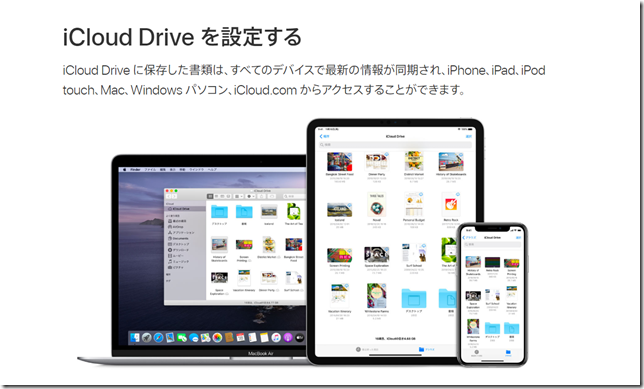
GoogleのGoogleドライブ、MicrosoftのOneDrive、
対するAppleのクラウドストレージは、iCloud Driveです。
iCloud Driveメリット
- 最大5人までの家族で共有可能 ※200GB、2TBプラン
- iPhone、iPadのバックアップが可能
iCloud Driveデメリット
- 無料は5GBという容量
- 他社OSとの互換性が低い
無料で使えるのは5GB。
有料プランは2TBまで有り、値段は他社と変わず、
家族なら5人まで共有できるメリットもあります。
iCloud Driveの料金
- 50 GB:月額130円
- 200GB:月額400円
- 2TB:月額1,300円
ただ、AppleサービスならではのApple独自ルールが強いので、
他社クラウドストレージのようには使えません。
写真や動画をクラウド同期すると抜け出せなくなります。
iOSやiPadOSではフォルダって概念も無いわけで、
データ管理したい人ほど、iCloud Driveはで使わない方が良い。
MacOSも、Windowsのようなフォルダ階層ではなく、
Finderでデータを管理するシステムですからね。
→WindowsからMacへ移行して気づいた違い。Macのメリット・デメリット。
特に、iPhoneで写真と動画をiCloud Driveに同期すると悲惨。
「iPhoneのストレージを最適化」って、
iPhoneの写真をiCloudにアップロードする代わりに、
iPhone上の写真は消すって事ですからね。
Macから写真アップロードしたり、
家族で共有すれば、更に複雑化する。
写真の管理したいなら「iCloud写真」だけはオンにしない方が良い。
そもそも、iCloudって独自UIでのデータ管理。
進捗状況もわかりづらく、Windowsでは制限も有りまくり。
Appleは独自規格も多く、
HEIC(HEIF)、Live Photos、ALAC(Apple Lossless)・・・と、
基本的に他社との互換性は考えていない。
良くも悪くもAppleに管理してもらいたい人向けのサービスですね。
Amazon Photos(Amazon Drive)
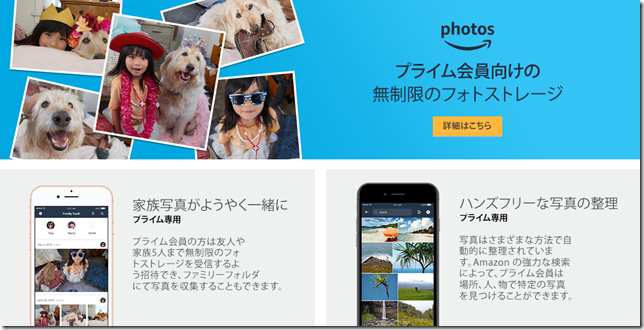
Amazonアカウントにも、同様にクラウドストレージが有ります。
5GBまで無料のAmazon Drive(旧 Amazon Cloud Drive)。
Amazon Prime会員ならAmazon Photosも使えるようになります。
Amazon Driveメリット
- Amazon Photosで、写真無制限アップロード
- Amazon Photosは、家族5人まで共有可能
Amazon Driveデメリット
- Amazon PhotosはPrime特典
- 無料の容量は5GBまで
- 写真&動画メインのサービス
Amazon Driveは、クラウドストレージとしても使えますが、
クラウドストレージとしての機能は最低限であり、
得意とするのは写真&動画データの管理。
Amazon Prime会員特典(年間4,900円)のAmazon Photosとなります。
逆を言えばAmazon Driveには、魅力な点は無く、
有料プランも割高。30TBまでありますけど。
Amazon Driveの料金
- 5GB:無料
- 100GB:年間2,490円
- 1TB:年間13,800円
- 2TB:年間27,600円
- 10TB:年間138,000円
- 20TB:年間276,000円
- 30TB:年間414,000円
Amazon Photosは、写真のクラウド保存ではこれ以上無いサービス。
Googleフォトにも似たサービスですが、
Amazonが優れているのは、1ファイル1600万画素という縛りが無く、
TIFF、HEIF、HEVC、RAWで容量無制限アップロードできること。
※公式には明記されてませんがPSDファイルも対応してました。
対応拡張子の違い
| Amazon Photos | Googleフォト | |
|---|---|---|
| 写真 | JPEG BMP PNG GIF 大部分のTIFF 大部分のHEIF 大部分のHEVC 大部分のHEIC 一部のRAW | .jpg .png .webp 一部のRAW Live Photos |
| 動画 | MP4 QuickTime AVI MTS MPG ASF WMV Flash HEIF HEVC OGG | .mpg .mod .mmv .tod .wmv .asf .avi .divx .mov .m4v .3gp .3g2 .mp4 .m2t .m2ts .mts .mkv |
| 参考 | Amazon.co.jp ヘルプ: Amazon PhotosおよびAmazon Driveのファイル要件 | 写真や動画をバックアップする – パソコン – Google フォト ヘルプ |
ちなみに、Amazon Photosは、iPhoneのLive Photosに未対応ですが、
GoogleフォトはLive Photsに対応しています。
また、フォトの検索、管理、使い勝手、UIという点でも、
Googleフォトの方が優れている。
Googleフォトには、アルバム自動作成といった機能も有るし、
顔認識の精度もGoogleの方が高い気がします。
まぁ、Amazon Photosは見るというよりも保管庫。
膨大な写真データのバックアップストレージ向きです。
Evernote
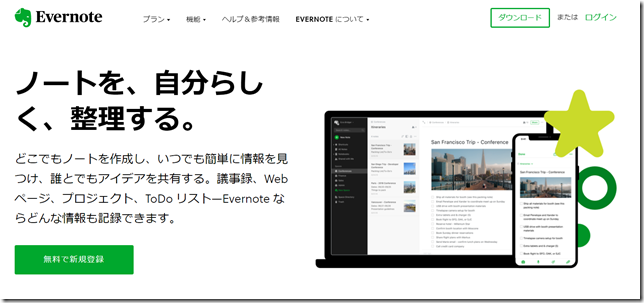
Evernoteは、他のクラウドストレージとは、
データの保管方法、データ容量、データの扱い方が異なります。
保存容量も総量ではなく、月間容量。
毎月アップロードできる容量がリセットされます。
Evernoteメリット
- データ検索が優れている
- スキャナーと相性が良い
- アナログデータのデジタル管理
Evernoteデメリット
- 無料では使い物にならない
- Evernoteに慣れるまでが大変
- アプリが重い
- 独特のUI、データ互換性が無い
PDF、ドキュメント、画像、音声、WEBクリップ・・・
自分が集めたデータを、後から簡単に探し出せる。
Evernoteは、整理せずデータ保存しまくるサービスとして、
これ以上無いサービスだと思う。
タグとOCR検索で、簡単に必要なデータが取り出せるようになる。
自分専用の検索ブラウザ的なイメージ。
特にScanSnapとの相性は最高です。
→ScanSnapとEvernoteで、本も書類もクラウド化。S1300i と iX500を比較レビュー。
Evernoteのデメリットは、Evernote流の使い方に慣れるまでが大変。
ノートブック、タグ、スタック・・・と、
たぶん1回使って、失敗してみないと理解できないとも思う。
また、Evernoteにデータを入れるほどに抜け出すのも大変となる。
アップロードデータは、ただひたすらに増え続けていくので、
結局、膨大なデータをアップロードしちゃって、
他社サービスに移行するのも不可能になる。
年々割高になってるし、無料では役にも立ちませんからね。
バージョン履歴、OCR検索は、Evernoteに必須。
私も、Evernoteから抜け出るのが大変でした。
Evernote有料プランの違い
| ベーシック | プレミアム | |
|---|---|---|
| 料金 | 無料 | 月額600円 |
| アップロード容量 | 月間60MB | 月間10GB |
| ノート上限サイズ | 25MB | 200MB |
| デバイス数 | 2つまで | 無制限 |
| オフライン使用 | デスクトップ | デスクトップ モバイル |
| バージョン履歴 | – | ○ |
| PDF、Office OCR検索 | – | ○ |
| PDF注釈 | – | ○ |
| 任意メンバーと共有 | – | ○ |
| モバイルオフライン | – | ○ |
| 他社アプリと連携 | – | ○ |
| ファイル復元 | – | ○ |
テキスト入力にも癖が有り、アプリ動作も重いので、
メモやToDoとして使うにもイマイチ。
共同作業、共同編集するにも、
今では他のアプリで代用もできるので・・・
今さらEvernoteにハマらない方が幸せだとも思う。
データは互換性は重要、同期エラーとかの不具合も有るから、
結局ローカルバックアップも必要なんだよね。
クラウドストレージ使い分けの一例
クラウドストレージは、データ保存というよりも、
同期、共有の為に使うモノだと思っているので、
私は、容量よりも使い勝手を重視しています。
意図しない同期も気持ち悪いので、なるべく同期しない方向で。
データ互換性が低いサービスは、抜け出せなくなるリスクも有ります。
データを人質に取られることも忘れずに。
同期エラー、同期スピード、共有、共同編集、対応端末、データ管理と、
クラウドストレージとしての機能ならDropBoxが間違いない。
頻繁に使うデータ、仕事のPDF、仕事の共有データ、
バックアップ・・・と、悩んだらDropBoxに入れている。
データ取り出しも簡単、これならいつでも抜け出せる・・・ハズ。
OneDriveは、共有用のWord、Excelデータ。
あとはOneNoteを使ってましたけど、今ではNotionの方が便利。
進捗管理もNotionが便利ですね。
写真データは、GoogleフォトとAmazon Photosで共有していますが、
家族と仕事の写真は、高画質撮影することが多いので、
Googleフォトの有料化も有り、Amazon Photosをメインで共有しています。
以前は、LINEアルバムとかも使ってましたけども、
容量制限、アルバム数制限という点で、
Amazon Photosに乗り換えました。
RAWデータは好みませんが、画素数は多めで撮影しますので。
Googleは有料化となったので、GoogleフォトはGoogle Nestのアルバム用。
Google Driveは、Googleスプレッドシート&ドキュメントメインで使ってます。
iCloud Driveは、iPhoneのメモとか、アプリデータ程度。
ドキュメントデータとかの軽いデータのみバックアップ。
Xmindデータの同期だけ、DropBoxじゃなくてiCloud Driveにしているけど、
使ってるのは1GB未満。
iPhoneもiPadも、Macの外付けSSDやNASにバックアップしてるので。
Evernoteは、アナログデータをスキャン保存しまくってる為、
既に無料に変更は難しいのだけど、データ削除→解約は考えてる。
実際、使わないデータばかり。ほぼゴミデータです。
ちなみに、パスワード管理は1Password使ってます。
LastPassから乗り換えました。これも3年版が格安です。
クラウドストレージまとめ
保存すればキリの無いデータ。
容量の多い少ないに限らず、断捨離はした方が良いし、
整理して保存しないと、後に苦しむことになる。
画像が無制限に保存できるとは言え、
意味不明な写真ばかりでは、見るのも苦痛ですからね。
何の為に、クラウド保存するのか?
容量多いデータは、クラウド向きでも無いわけで、
データが増えれば処理も重くなる。
そもそも、全てのデータをクラウド保存するのも不可能であり、
あまり重要なデータを置くのも怖いですからね。
データをどうやって移行するのか?解約時はどうすれば良いのか?
しっかりと理解もしておいた方が良い。
辞められない止まらないでは困る。
消えていったクラウドサービスも数しれず、
今後どうなるか分からないってのも有る。
全てのデータを1元管理したいなら、
NASサーバーのが大容量で安上がり。
ローカルで共有できるだけで解決する事も多いから。

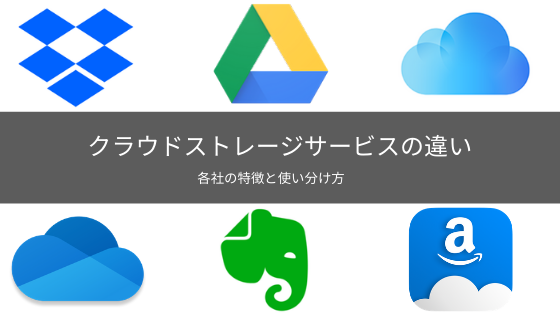








コメント